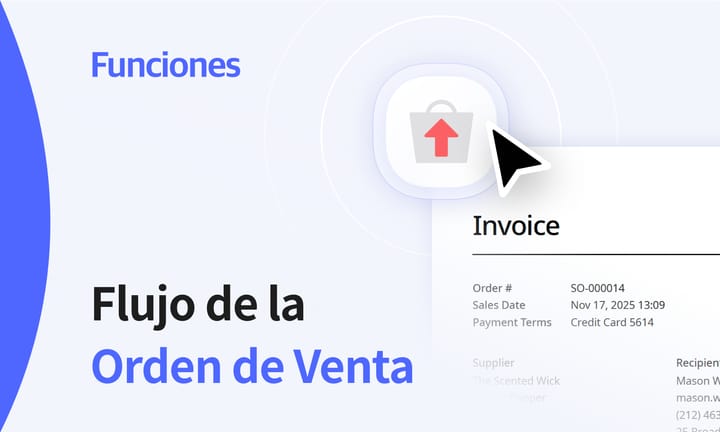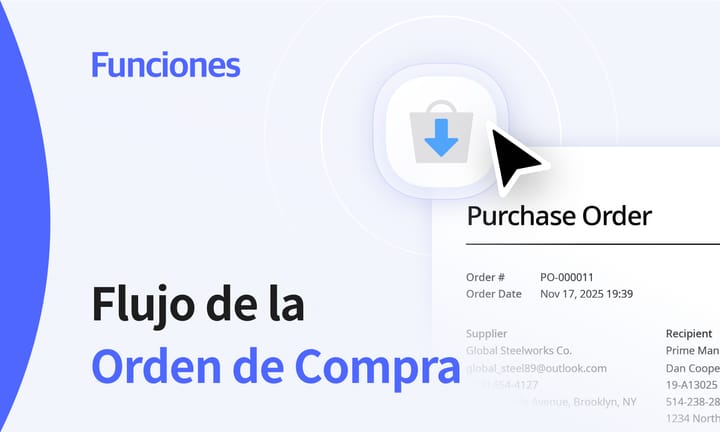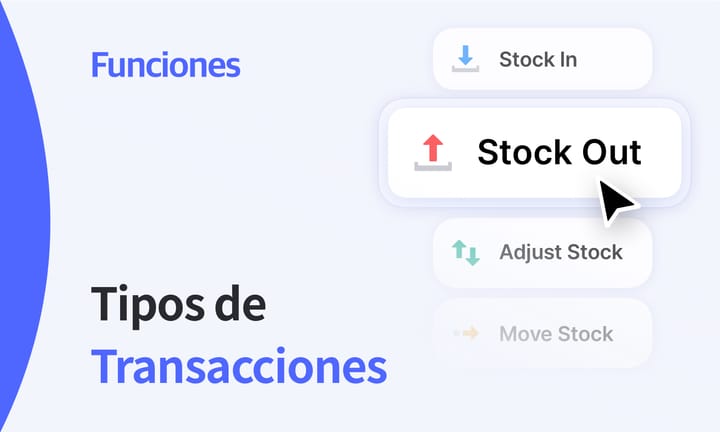La clave del inventario eficiente: alertas de stock
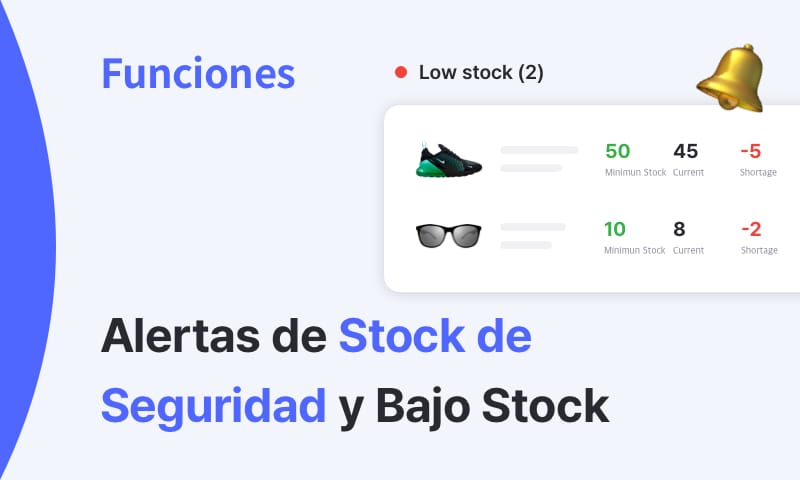
El Safety stock ayuda a las empresas a mantener niveles óptimos de inventario, asegurando que puedan evitar problemas de stockout incluso cuando surgen fluctuaciones inesperadas en la demanda o supply chain risks.
Aunque mantener un exceso de safety stock puede generar altos inventory holding costs, es importante determinar las cantidades adecuadas de safety stock considerando factores como los patrones de demanda de los clientes, la supply stability y el lead time.
Alerta de Bajo Stock: ¡Te estás quedando sin existencias! 🔔
Entonces, ¿cómo puedes asegurarte de no quedarte sin artículos cuando los niveles de inventario caen por debajo del umbral de safety stock?
El monitoreo en tiempo real de los niveles de inventario es la práctica más efectiva para la gestión de inventario, pero no es fácil seguir el ritmo de un inventario en constante cambio mientras gestionas múltiples tareas al mismo tiempo.
Para eso existe la función Low Stock Alert de BoxHero.
Esta función te permite recibir notificaciones en tu teléfono a través de la aplicación móvil cuando los niveles de inventario caen por debajo de las cantidades predefinidas de safety stock.
La función Low Stock Alert no solo es útil para la gestión general de inventario, sino también en situaciones especiales como las que se mencionan a continuación:
Aunque normalmente hay suficiente stock para los artículos populares, los productos menos demandados suelen mantenerse en niveles mínimos.
Si la demanda de estos artículos menos populares aumenta repentinamente, la función Low Stock Alert de BoxHero te ayuda a asegurar rápidamente el stock necesario y analizar el cambio en la demanda.
Promociones y eventos
Durante promociones como descuentos del 50% o campañas de Compra Uno y Llévate Otro (BOGO), los pedidos de los clientes tienden a aumentar.
Este período requiere una atención especial para no perder oportunidades de venta, y Low Stock Alert te asegura una gestión más segura y eficiente de las promociones y eventos.
Liquidación de inventario
Llega un momento en que es necesario liquidar y gestionar todo el inventario, incluso si algunos productos no se venden por completo.
Esto es especialmente importante para los seasonal products que se venden de forma intensiva durante ciertos periodos.
La función Low Stock Alert de BoxHero te ayuda a prepararte para la liquidación notificándote cuando los niveles de stock bajan del umbral de safety stock.
¿Cómo recibir Low Stock Alerts con BoxHero?
Ahora te guiaremos paso a paso para que aproveches al máximo la función Low Stock Alert de BoxHero.
1️⃣ Crea un atributo de Safety Stock
Para recibir Low Stock Alerts, primero necesitas crear un atributo de safety stock. Inicia sesión en BoxHero desde PC/Web y dirígete a Other Features > Low Stock Alert > Set up Safety Stock.
Esto te llevará a la página de configuración de safety stock.
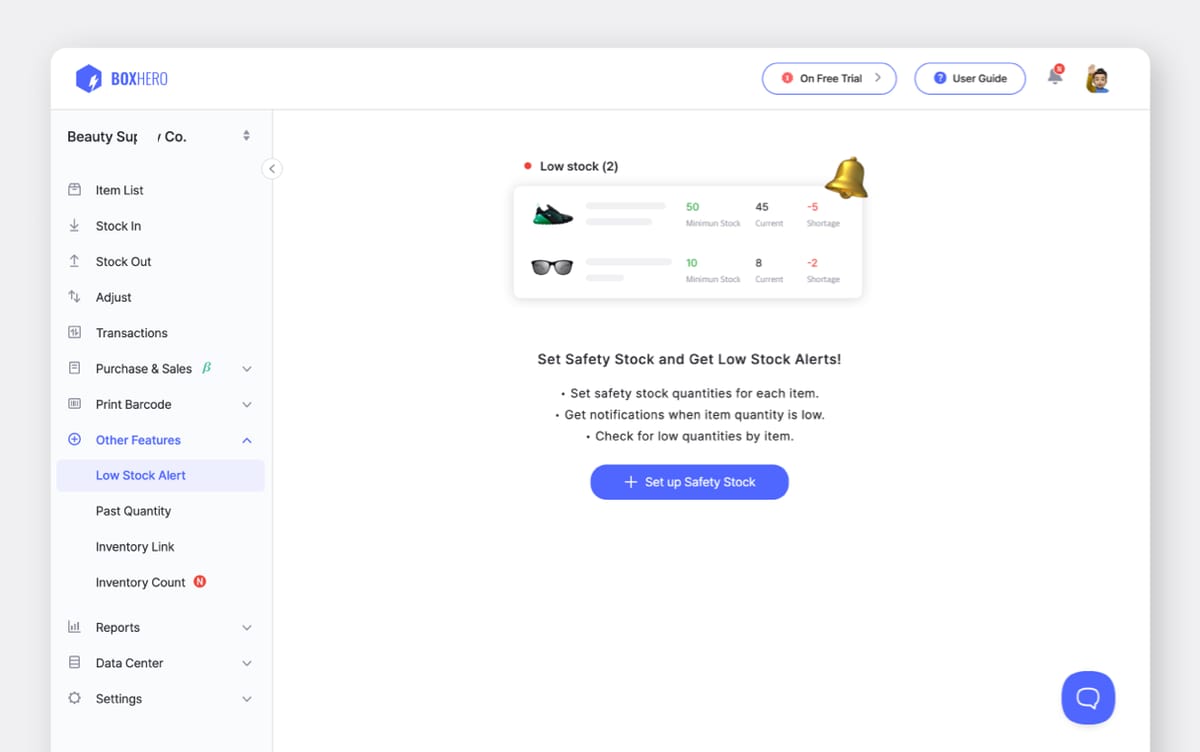
En el menú desplegable de Safety Stock Attribute, haz clic en la opción + Add.
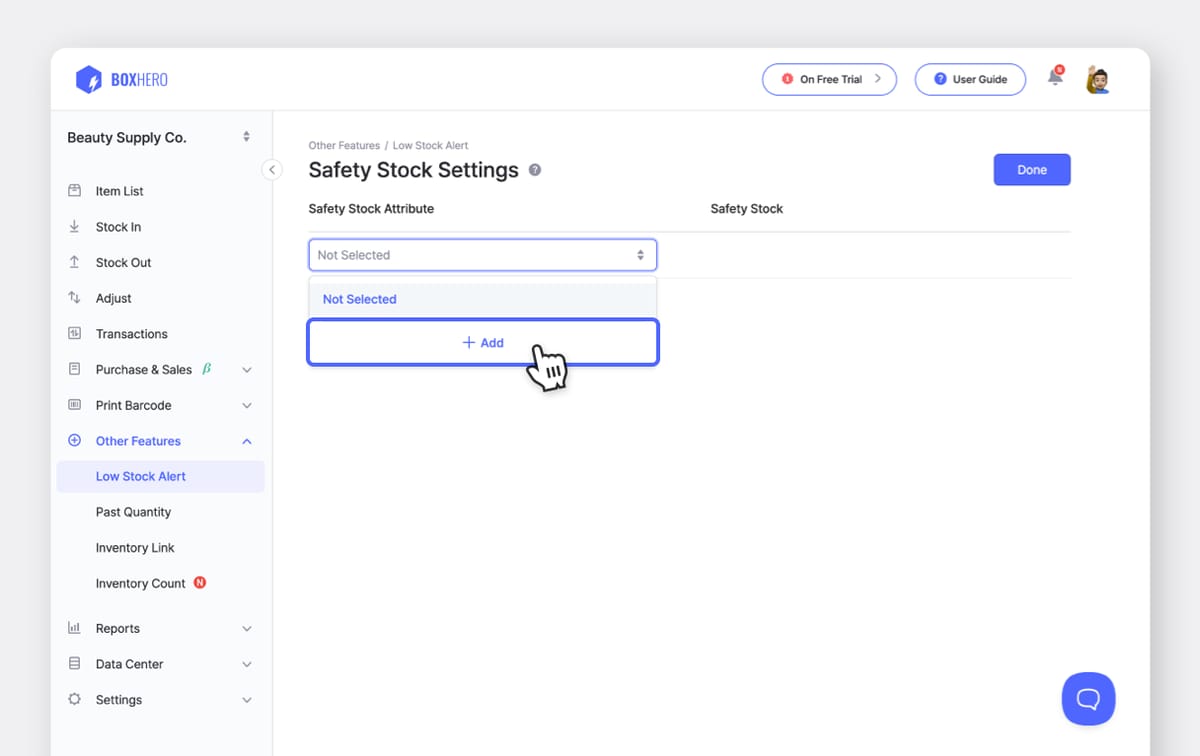
Una vez que aparezca una ventana como la siguiente, haz clic en el botón Register.
Puedes nombrar el atributo como prefieras.
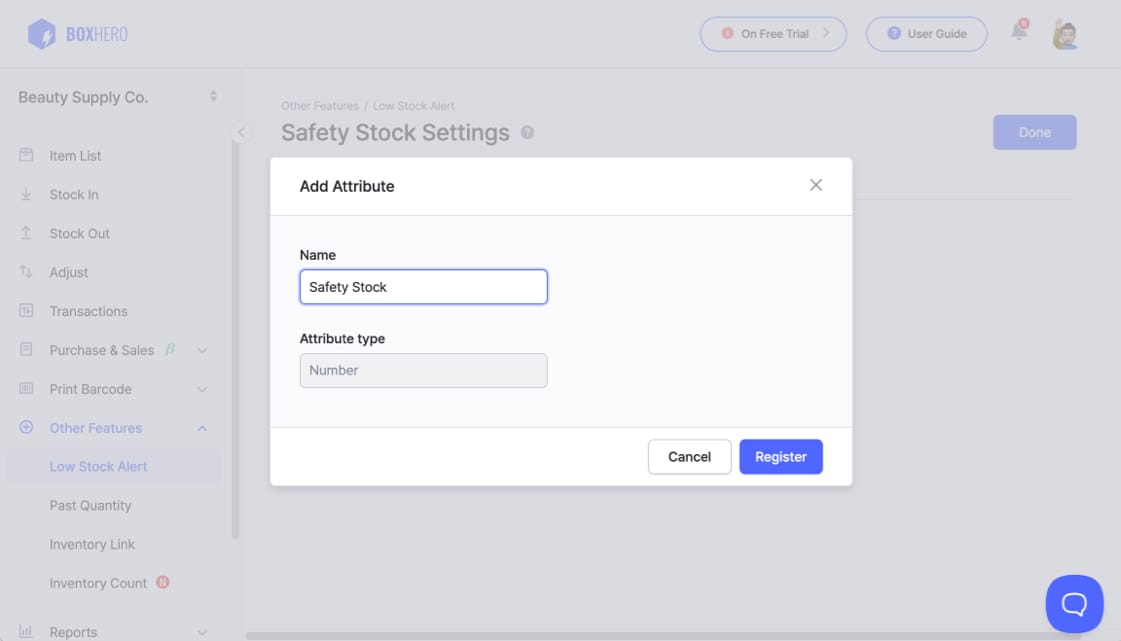
2️⃣ Introducir cantidad de Safety Stock
Una vez que hayas creado el atributo de safety stock, haz clic en el botón Edit Quantity > a la derecha para ingresar la cantidad de safety stock para cada artículo.
Puedes desplazarte hacia abajo o buscar por nombre del artículo, código de barras, costo o precio para encontrar los artículos a los que deseas asignar niveles de safety stock.
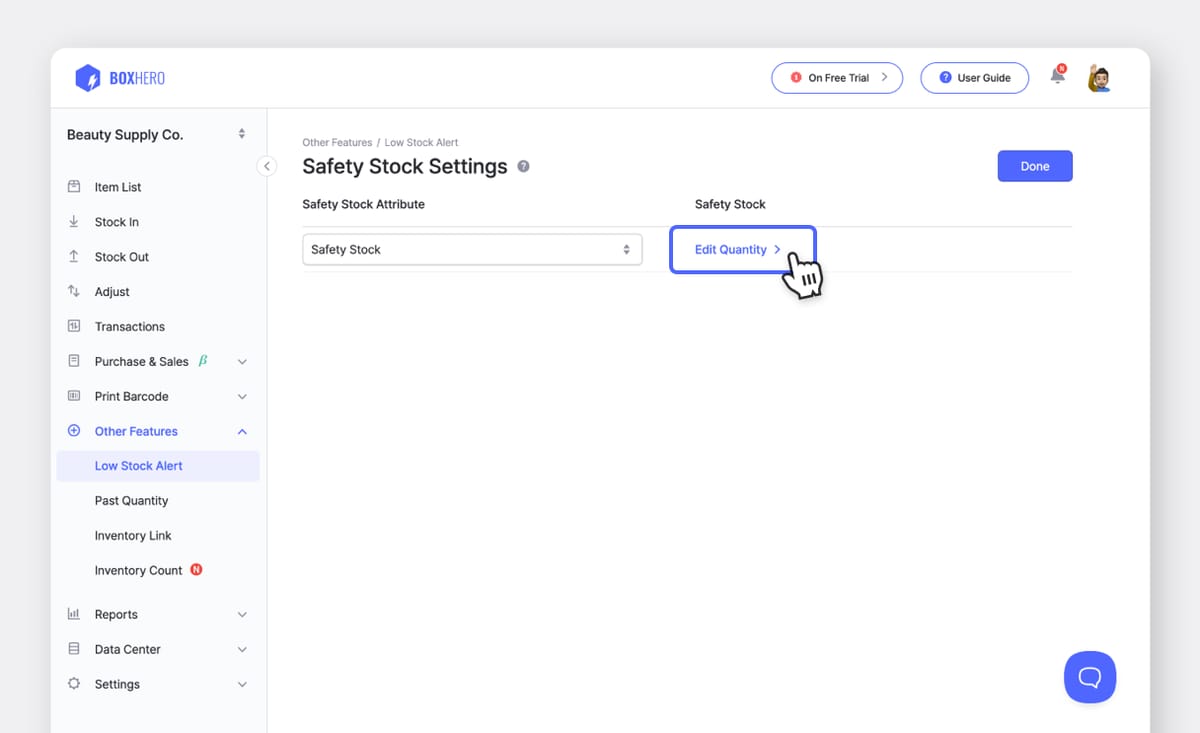
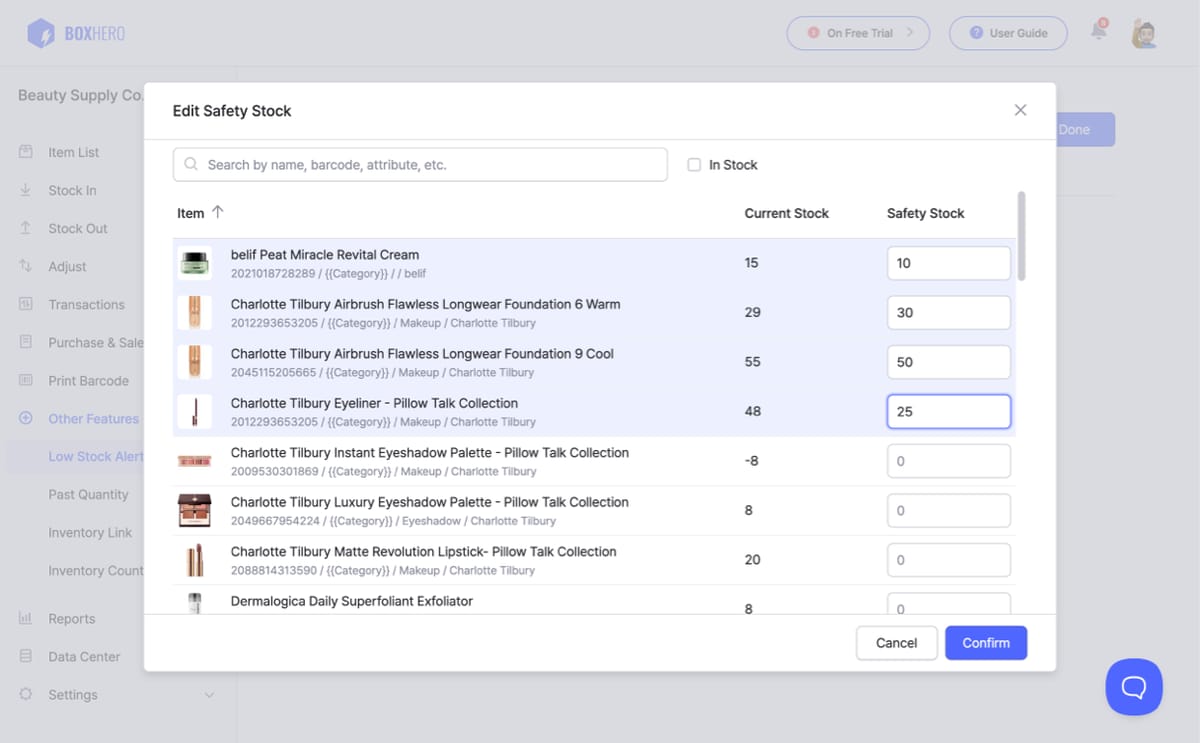
Después de ingresar las cantidades de safety stock, la página de Low Stock Alert organizará de forma ordenada los artículos en Low stock, Near low stock o Excess stock, ¡para que puedas verlo todo de un solo vistazo!
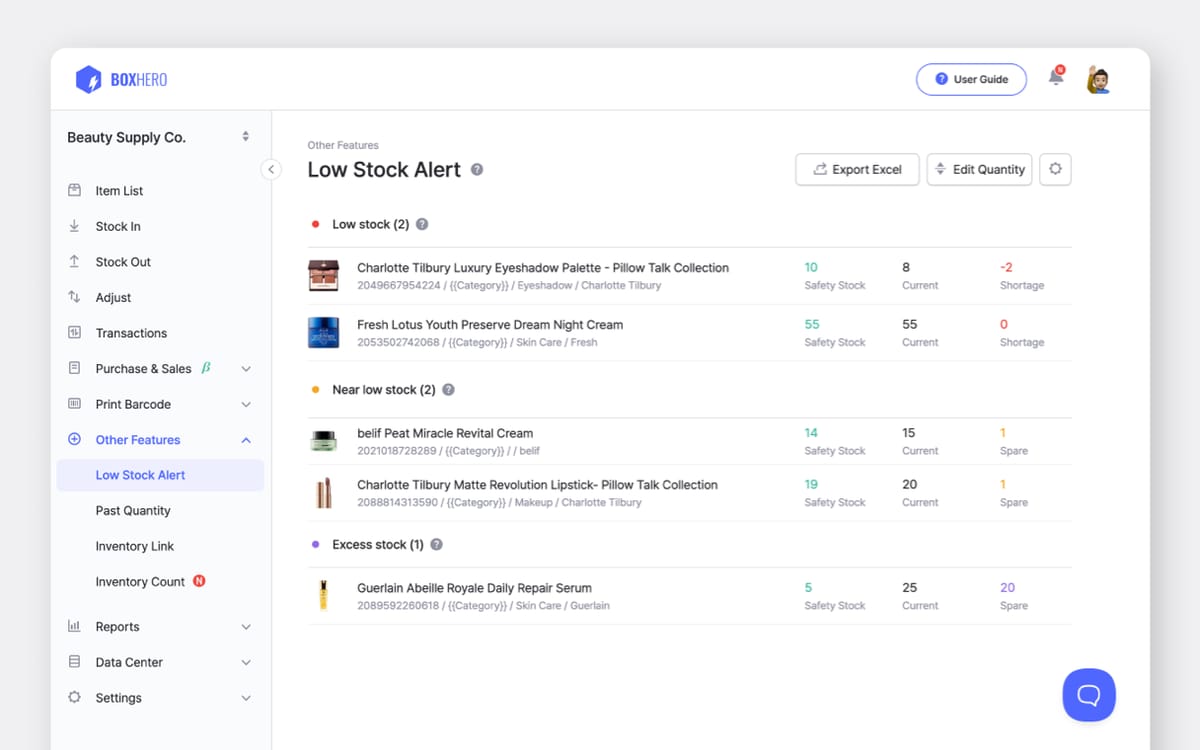
Hay tres maneras de ajustar tus cantidades de safety stock en BoxHero:
1. Edita directamente desde la página
Item List haciendo clic en el icono de lápiz.2. Ve a
Other Features > Low Stock Alert > Edit Quantity para realizar cambios.3. Usa
Data Center > Item > Import Excel > Bulk Edit para ajustar las cantidades de forma masiva.Si necesitas modificar la cantidad de safety stock para un artículo específico, te recomendamos el método 1.
Si deseas actualizar las cantidades de varios artículos a la vez, los métodos 2 y 3 son tus mejores opciones.
3️⃣ Configura las notificaciones móviles
Para recibir Low Stock Alerts en tu aplicación móvil, ve a Settings > User y activa las notificaciones push en el móvil.
Puedes personalizar cuándo deseas recibir las notificaciones y para qué ubicación(es).
Ya sea que prefieras recibir alertas cada hora o simplemente consultar el estado de tu inventario una vez por la mañana, puedes adaptarlo según tus necesidades.
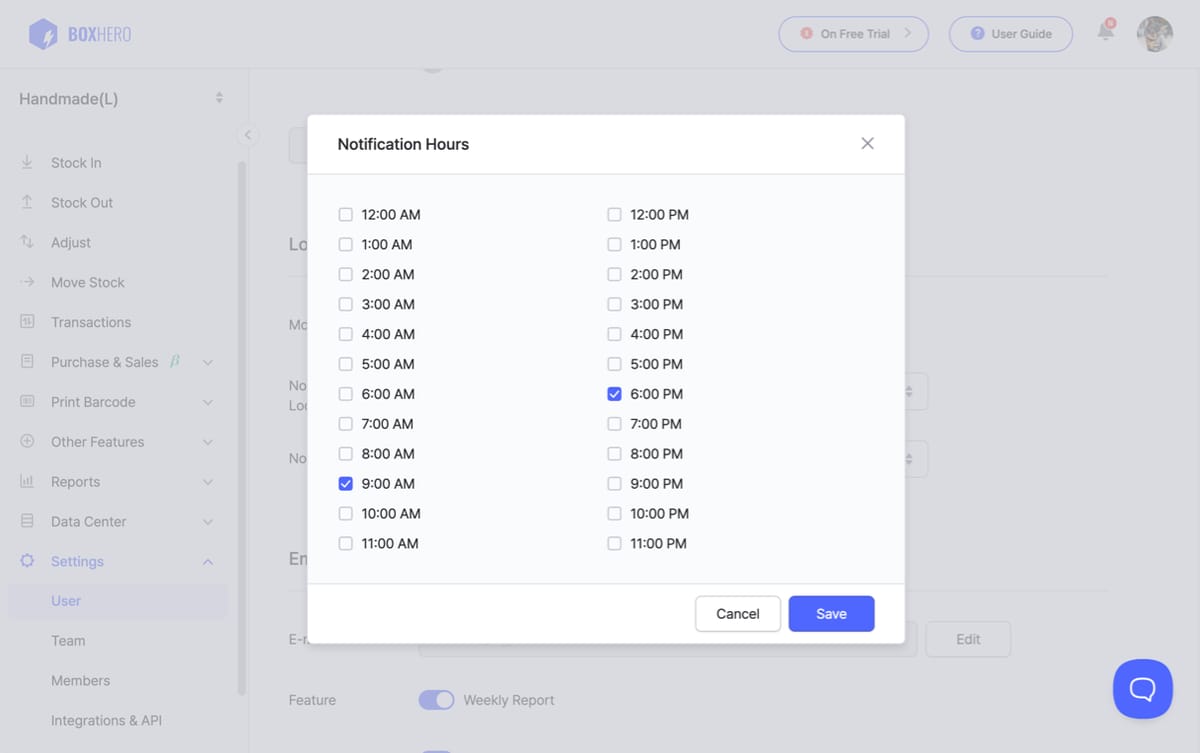
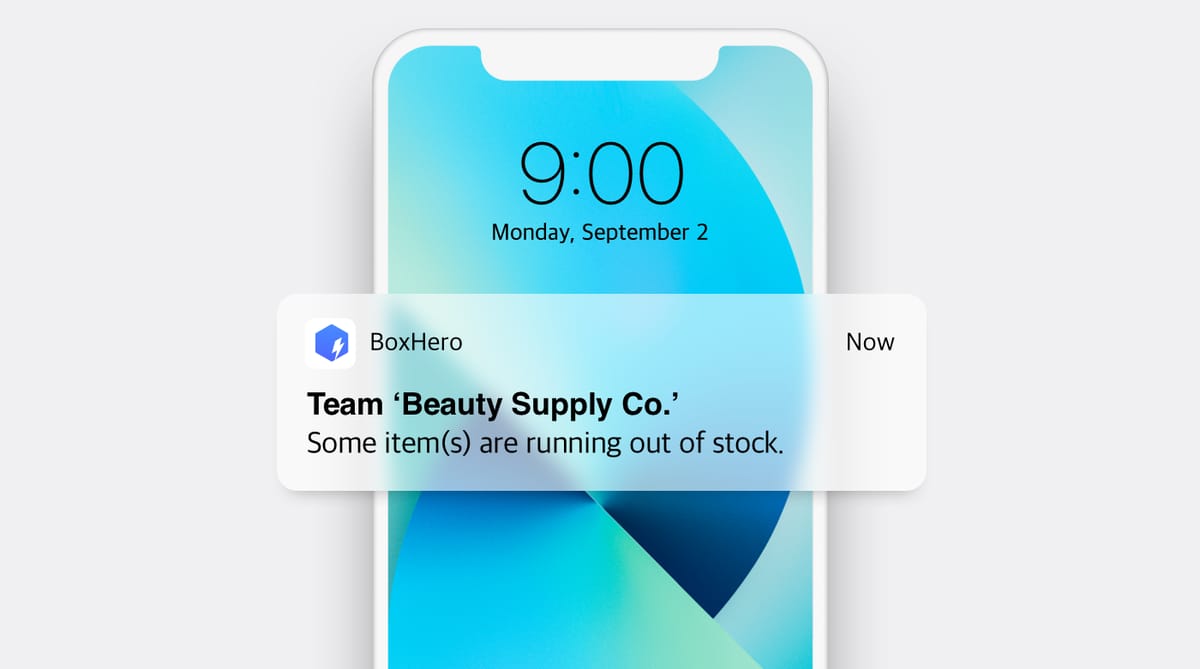
¿Gestionas inventario en múltiples ubicaciones?
Cuando gestionas inventario en diferentes almacenes o tiendas, los niveles de stock adecuados pueden variar según la ubicación, incluso para el mismo artículo.
Si utilizas el Location Mode de BoxHero, puedes establecer diferentes niveles de safety stock para cada ubicación y recibir alertas personalizadas según corresponda.
1️⃣ Crea atributos de Safety Stock para cada ubicación
Para establecer diferentes cantidades de safety stock según la ubicación, necesitas crear atributos de safety stock para cada una de ellas.
Por ejemplo, si gestionas inventario en Warehouse A, Warehouse B y Store Z, deberías crear atributos separados como ‘Warehouse A Safety Stock’, ‘Warehouse B Safety Stock’ y ‘Store Z Safety Stock’.
Ve a Other Features > Low Stock Alert > Set up Safety Stock y crea los atributos de safety stock para cada ubicación.
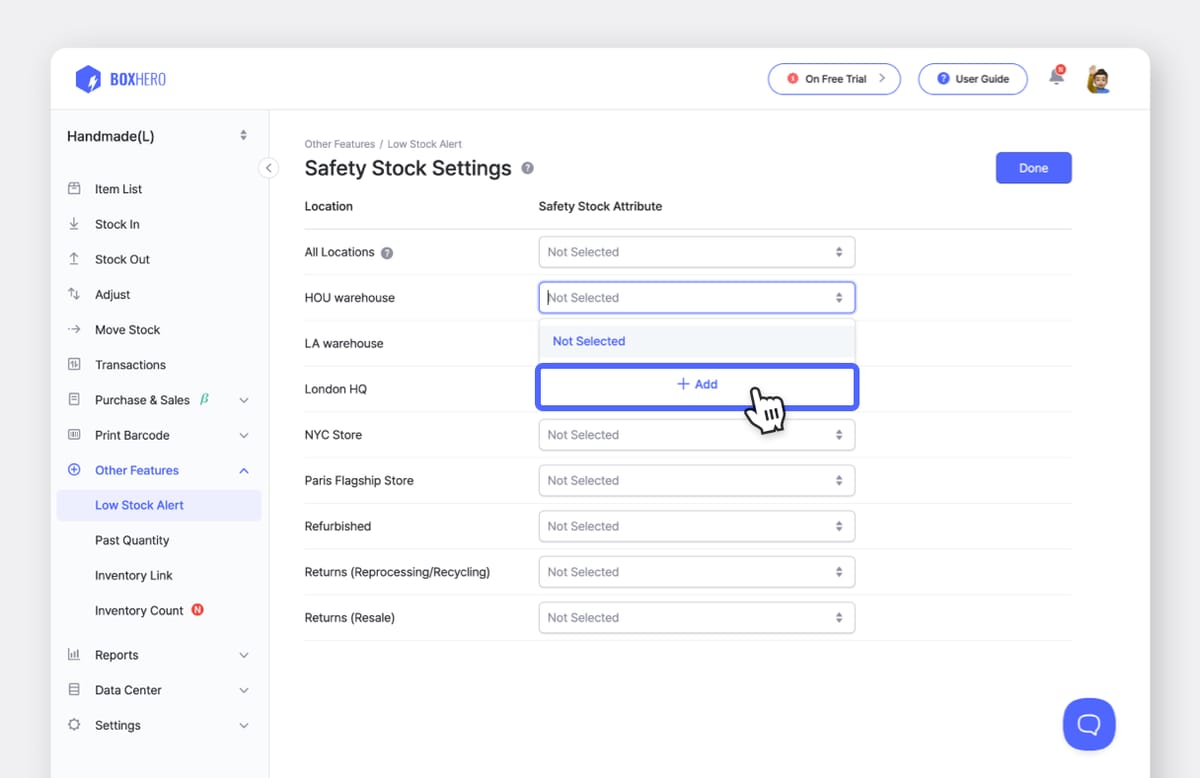
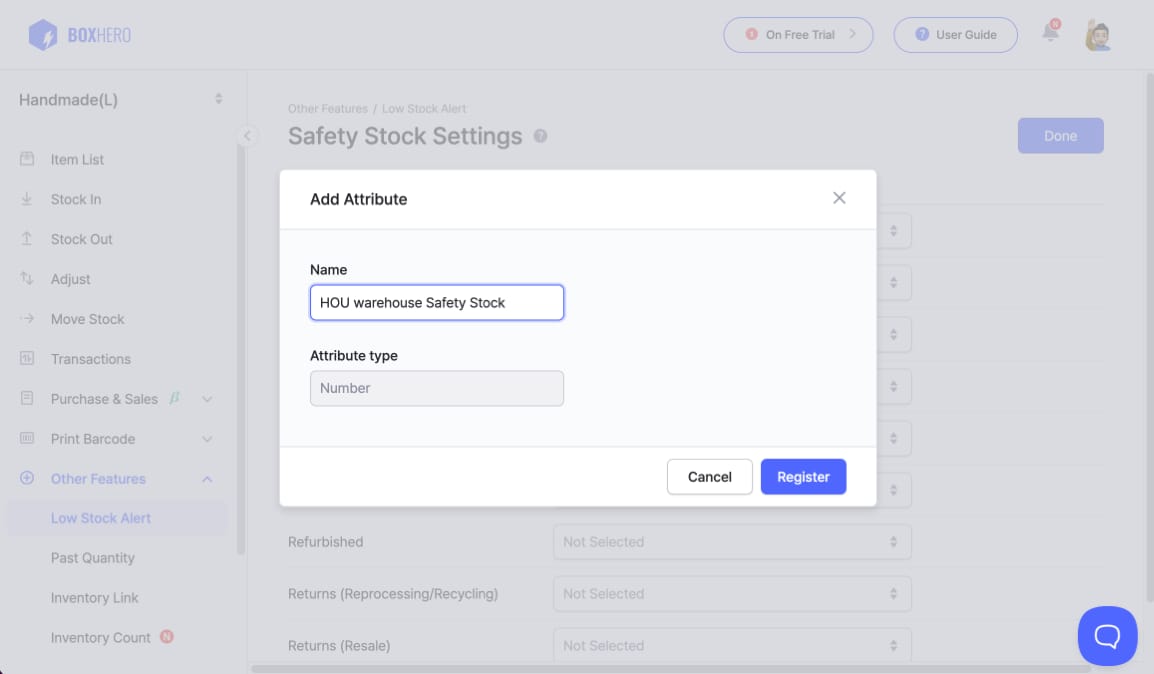
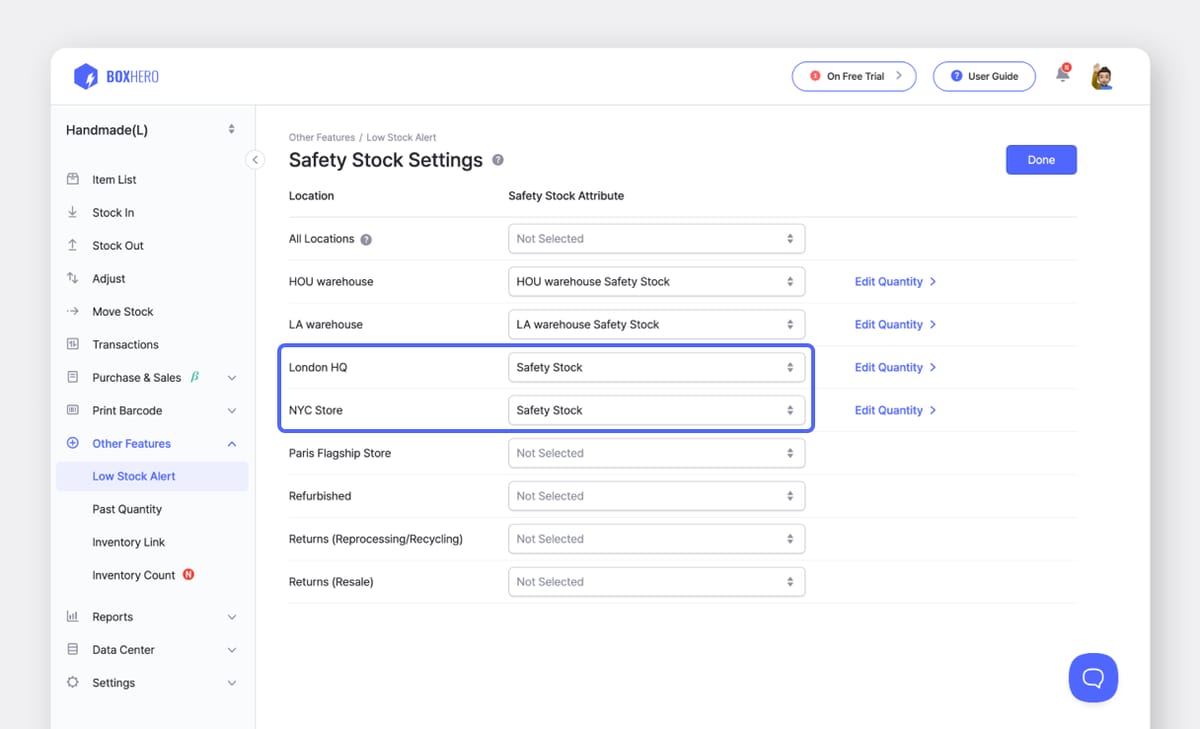
Data Center > Attribute.Haz clic en el icono de lápiz para cambiar el nombre del atributo o en
Delete para eliminarlo de forma permanente.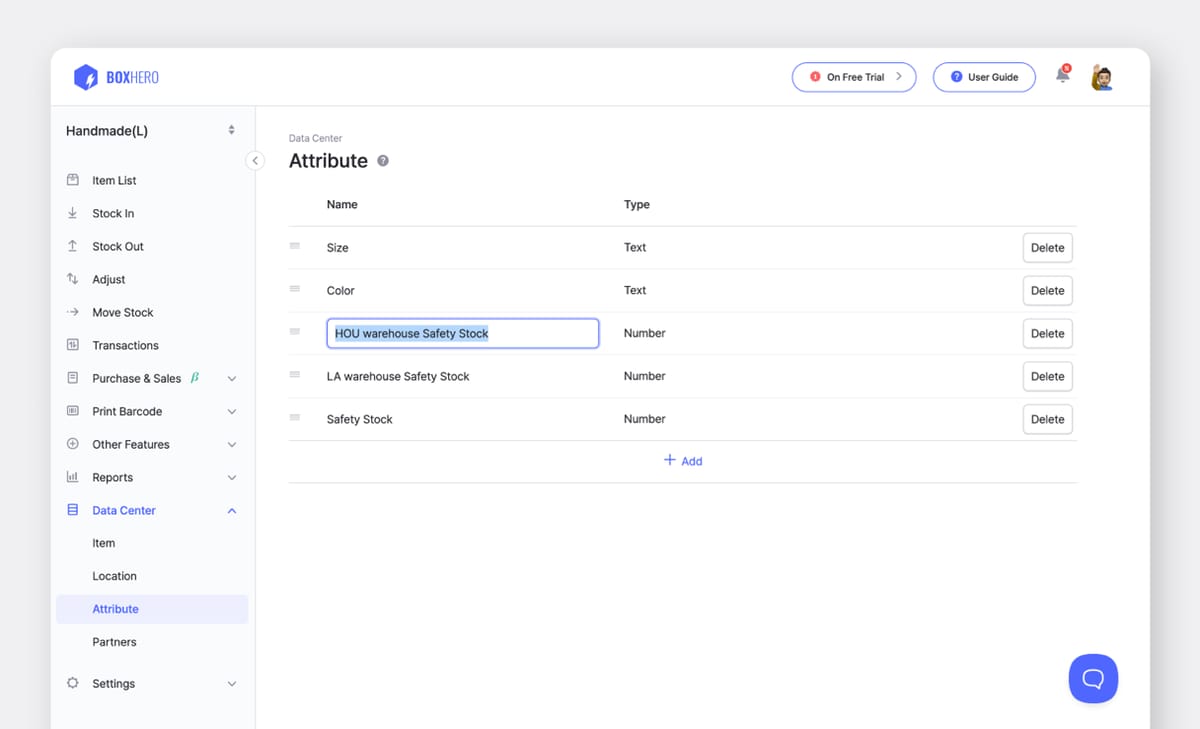
2️⃣ Introduce las cantidades de Safety Stock
Una vez que hayas creado los atributos de safety stock para cada ubicación, haz clic en Edit Quantity > a la derecha para ingresar las cantidades de safety stock correspondientes a cada ubicación.
Por ejemplo, puedes establecer los niveles de safety stock de la siguiente manera:
30 unidades para ‘Warehouse A Safety Stock’, 40 unidades para ‘Warehouse B Safety Stock’, y 10 unidades para ‘Store Z Safety Stock’.
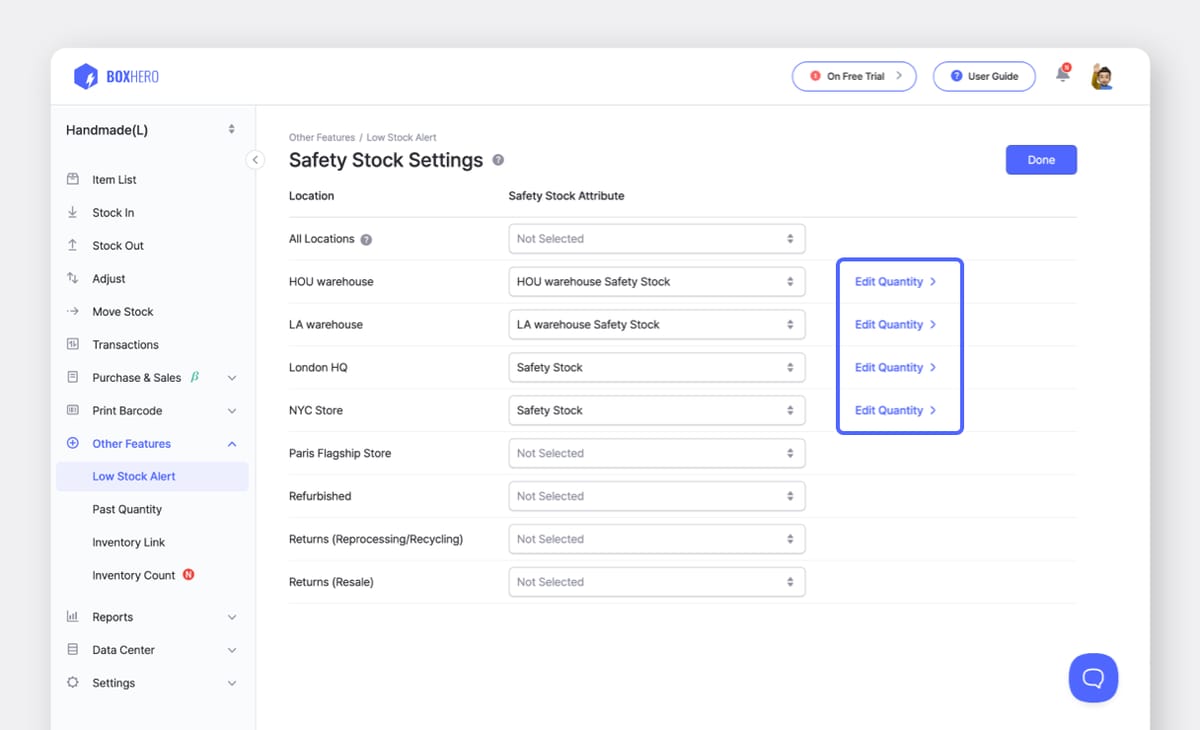
Interfaz de BoxHero: Low Stock Alerts por ubicación
¡Mantente atento a las actualizaciones y gracias por tu continuo apoyo e interés!